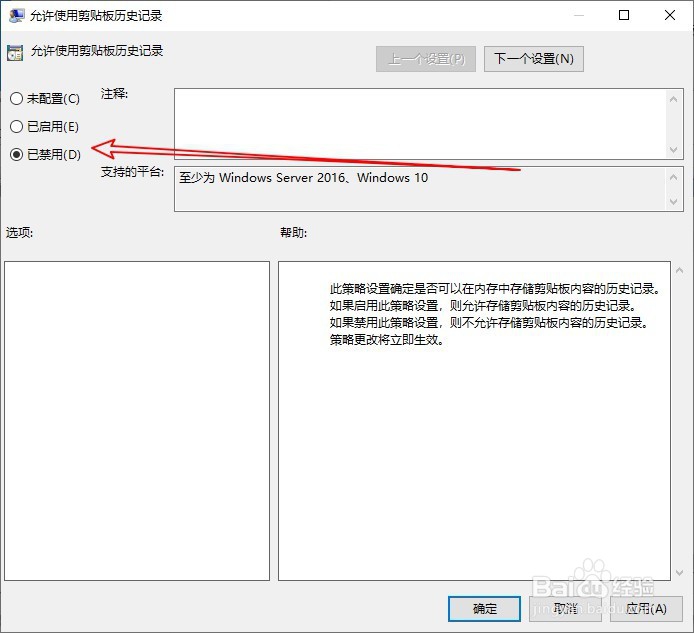1、在windows桌面上右键点击屏幕左下角的开始按钮,在弹出的菜单中选择运行的菜单项
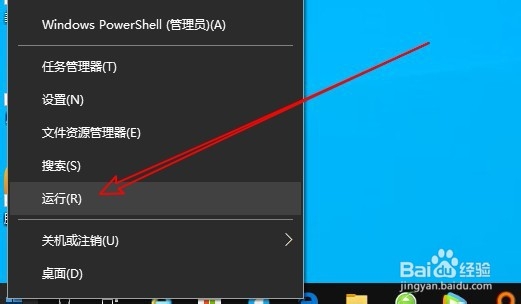
2、然后在打开的运行窗口中输入命令gpedit.msc,点击确定就运行该命令
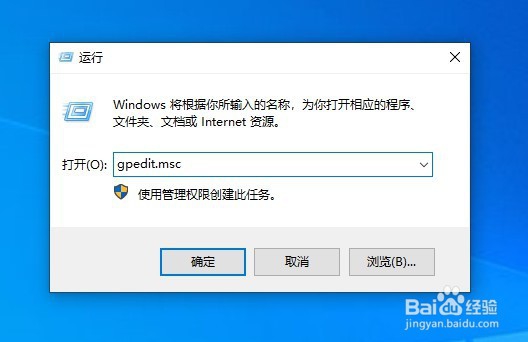
3、在打开的本地组策略编辑器窗口中,依次点击计算机配置/管理模板/系统/OS策略的菜单项

4、在右侧的窗口中找到启用活动源的设置项
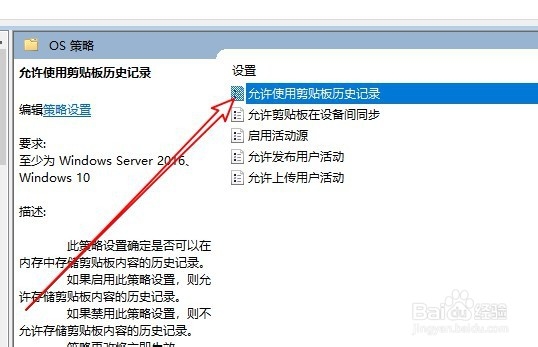
5、右键点击该设置项,在弹出的菜单中选择编辑的菜单项

6、在打开的启动活动源编辑窗口中选择已禁用选项就可以了
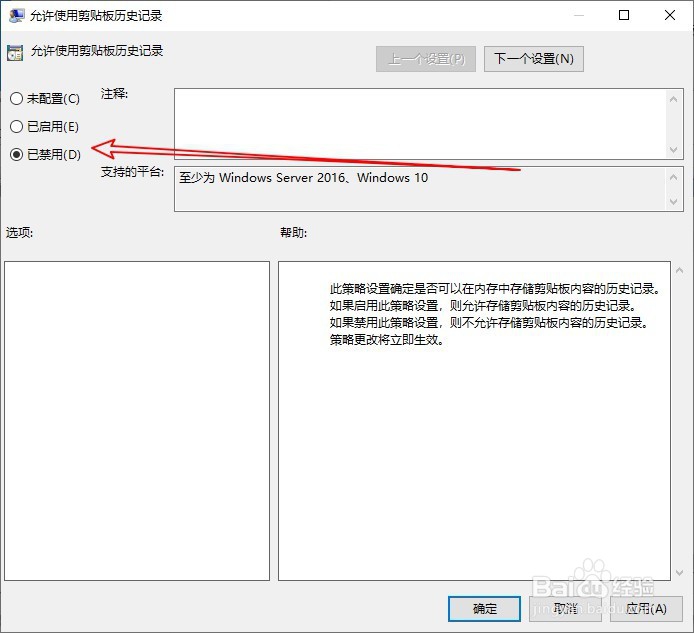
1、在windows桌面上右键点击屏幕左下角的开始按钮,在弹出的菜单中选择运行的菜单项
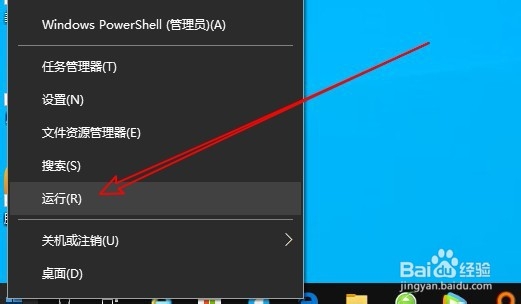
2、然后在打开的运行窗口中输入命令gpedit.msc,点击确定就运行该命令
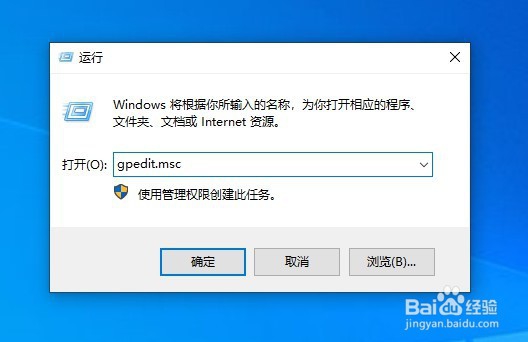
3、在打开的本地组策略编辑器窗口中,依次点击计算机配置/管理模板/系统/OS策略的菜单项

4、在右侧的窗口中找到启用活动源的设置项
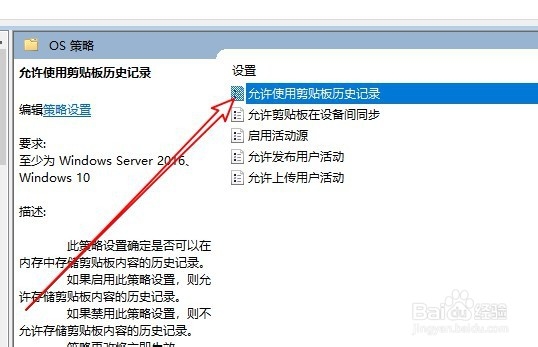
5、右键点击该设置项,在弹出的菜单中选择编辑的菜单项

6、在打开的启动活动源编辑窗口中选择已禁用选项就可以了